64位weblogic安装部署
Linux 64bit下Weblogic11安装手册

基本信息操作系统:CentOS Release 6.3 (Final)内核版本:Kernel Linux 2.6.32-279.el6.x86_64JDK版本:Oracle ®JRockit JDK R28.2.5 for Java SE 6 (1.6.0_37)WLS版本:Oracle ® Weblogic Server 11g Release 1 (10.3.6)安装包:jrockit-jdk1.6.0_37-R28.2.5-4.1.0-linux-x64.bin、wls1036_generic_x64.jar 安装准备上传安装文件将JDK和WLS安装文件上传到服务器,目录随意,如:/home/下开始安装JDK安装使用root登陆系统,打开命令行窗口,先为安装文件授权# chmod a+x jrockit-jdk1.6.0_37-R28.2.5-4.1.0-linux-x64.bin执行安装# ./jrockit-jdk1.6.0_37-R28.2.5-4.1.0-linux-x64.bin弹出安装图形界面Next默认安装路径在root/jrockit-…,依个人习惯进行修改默认,NextDone安装完成后在命令行执行命令查看安装JDK版本信息# java -versionJDK配置执行# vi /etc/profile在export PATH USER LOGNAME MAIL HOSTNAME HISTSIZE HISTCONTROL上面增加下面内容export JAVA_HOME=/usr/java/jrockit-jdk1.6.0_37-R28.2.5-4.1.0export PATH=$JAVA_HOME/bin:$JAVA_HOME/jre/bin:$PATHexport CLASSPATH=.:$JAVA_HOME/lib:$JAVA_HOME/jre/lib保存退出,执行如下命令立即生效以上环境配置# source /etc/profileWLS安装安装文件授权# chmod a+x wls1036_generic_x64.jar执行安装# java –jar wls1036_generic_x64.jar弹出图形化安装界面Next默认安装路径/root/Oracle/middleware,可根据个人习惯修改,Next取消勾选“I wish to…”,Next取消勾选“I wish to…”,ContinueYes默认典型安装,Next默认选择上文配置好的JDK,NextNextNext安装中Done弹出QUICKSTART窗口,点击“Getting started with…”可以新建域或扩展已存在的,NextNext根据实际情况修改域名称,Next输入管理员密码,要求8位以上,为了好记示例中用了weblogic11,NextNextNextCreate配置完成启动服务器# cd /opt/oracle/Middleware/user_projects/domains/vcl_domain/bin# ./startWebLogic.sh &启动完成后可以进入管理员控制台部署WEB项目等操作,帐号weblogic/weblogic11 http://xxx.xxx.xx.xx:7001/console。
weblogic 部署方案

WebLogic 部署方案1. 概述WebLogic Server 是Oracle Corporation的一款Java EE应用服务器,用于构建、部署和管理中大型、可扩展的企业级应用程序。
本文档旨在提供一个WebLogic部署方案的详细指南,帮助用户轻松地将其应用程序部署在WebLogic Server上。
2. 准备工作2.1 硬件和资源要求在开始部署之前,需确保满足以下硬件和资源要求: - 服务器硬件:64位处理器、至少4核CPU、8GB以上内存 - 操作系统:推荐使用支持Java EE的操作系统,如Linux、Windows Server等 - 存储空间:至少需要20GB的可用磁盘空间 -网络配置:确保服务器连接到稳定的网络,并具备外部访问权限 - JDK版本:WebLogic Server 12c要求使用Java SE Development Kit (JDK) 82.2 软件要求在开始部署之前,请确保按照以下软件要求进行安装: - WebLogic Server 安装包:从Oracle官方网站下载最新版本的WebLogic Server安装包 - Java SE Development Kit (JDK):从Oracle官方网站下载最新版本的JDK,并按照默认配置进行安装 - 数据库:根据应用程序需求选择合适的数据库,如Oracle Database、MySQL等 - IDE工具(可选):推荐使用Eclipse、IntelliJ IDEA等常见的Java开发工具3. 安装和配置WebLogic3.1 安装WebLogic Server1.解压WebLogic Server安装包到目标文件夹2.打开终端或命令提示符,切换到解压后的目录3.执行./configure.sh(Linux)或configure.cmd(Windows)命令,按照提示完成安装过程3.2 创建域和管理服务器1.打开终端或命令提示符,切换到WebLogic Server目录下的bin文件夹2.执行./config.sh(Linux)或config.cmd(Windows)命令,启动配置向导3.选择“创建新的域”选项,并按照向导提示完成域的创建过程4.在域创建完成后,启动管理服务器3.3 配置数据源和连接池1.打开WebLogic管理控制台,通过浏览器访问http://localhost:7001/console(默认端口号为7001)2.登录管理控制台,使用用户名和密码进行认证3.在控制台中,导航到“服务”->“JDBC”->“数据源”,点击“新建”按钮,按照向导完成数据源的配置4.导航到“服务”->“JDBC”->“连接池”,点击“新建”按钮,按照向导完成连接池的配置4. 部署应用程序4.1 打包应用程序1.将应用程序源代码导入IDE工具中2.构建项目,生成可部署的应用程序文件(一般为war或ear文件)4.2 部署应用程序1.打开WebLogic管理控制台,在导航栏中选择“部署”->“安装”2.点击“上传”按钮,选择应用程序文件并上传3.在应用程序列表中,选择要部署的应用程序,并点击“部署”按钮4.按照向导提示完成应用程序部署过程5. 监视和管理WebLogic5.1 监视服务器WebLogic提供了丰富的监视和管理功能,用于实时监控服务器的运行状况。
WebLogic安装配置指南(Linux多节点)

案卷号CISP-0001日期2011-06-27____________________________WebLogic安装配置指南(Linux多节点)____________________________浙江创维自动化工程有限公司平台技术研究院版本 1.0 状态初稿作者陈毕超(Michael Chen)保密级别内部传阅ID WebLogic-INST-LINUX-1.0 最后修改日期2011-06-27目录1.引言 (5)1.1.文档目的 (5)1.2.读者范围 (5)2.环境准备 (6)2.1.操作系统环境 (6)2.1.1. 系统内核参数修改 (6)2.2.安装介质准备 (7)2.3.基础软件安装 (7)2.3.1. 安装JDK (7)2.3.2. JfreeChart中文支持 (8)3.WebLogic安装 (9)3.1.介质 (9)3.2.上传安装文件 (9)3.3.用户及用户组维护 (9)3.4.安装前检查 (9)3.5.安装WebLogic介质 (9)4.WebLogic配置 (16)4.1.新建WebLogic域 (16)4.2.启动参数 (24)4.2.1. JVM内存大小 (24)4.2.2. 启动用户名及密码 (25)5.环境同步 (27)6.控制台参数调整 (28)6.1.Server参数配置 (28)6.2.JTA超时配置 (28)7.启停参考 (29)7.1.WebLogic启停命令 (29)7.1.1. weblogic启动过程 (29)7.1.2. 停止被管服务 (29)7.2.手工释放OS缓存 (29)8.配置检验 (30)8.1.1. 64位java版本验证 (30)8.1.2. 64位NativeIO验证 (30)8.1.3. 堆空间配置验证 (30)8.1.4. 复制JDBC配置 (30)文档信息表文档基本信息文档名称WebLogic安装配置指南(Linux多节点)保密级别内部文档版本号 1.0制作人陈毕超制作日期2011-06-24 复审人复审日期扩散范围信息中心、CISP平台组,业务项目组扩散批准人文档修订信息版本修正章节日期作者变更记录1.0 初稿2011-06-24 陈毕超初稿相关文档1.引言1.1.文档目的本文档主要描述WebLogic在Linux操作系统环境中的安装及配置过程,以及多节点的集群服务配置办法。
weblogic安装及部署
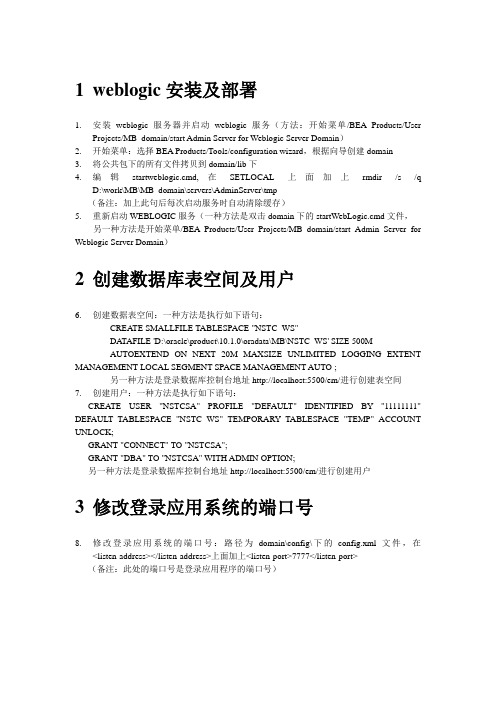
1weblogic安装及部署1.安装weblogic服务器并启动weblogic服务(方法:开始菜单/BEA Products/UserProjects/MB_domain/start Admin Server for Weblogic Server Domain)2.开始菜单:选择BEA Products/Tools/configuration wizard,根据向导创建domain3.将公共包下的所有文件拷贝到domain/lib下4.编辑startweblogic.cmd,在SETLOCAL上面加上rmdir /s /qD:\work\MB\MB_domain\servers\AdminServer\tmp(备注:加上此句后每次启动服务时自动清除缓存)5.重新启动WEBLOGIC服务(一种方法是双击domain下的startWebLogic.cmd文件,另一种方法是开始菜单/BEA Products/User Projects/MB_domain/start Admin Server for Weblogic Server Domain)2创建数据库表空间及用户6.创建数据表空间:一种方法是执行如下语句:CREA TE SMALLFILE TABLESPACE "NSTC_WS"DA TAFILE 'D:\oracle\product\10.1.0\oradata\MB\NSTC_WS' SIZE 500MAUTOEXTEND ON NEXT 20M MAXSIZE UNLIMITED LOGGING EXTENT MANAGEMENT LOCAL SEGMENT SPACE MANAGEMENT AUTO ;另一种方法是登录数据库控制台地址http://localhost:5500/em/进行创建表空间7.创建用户:一种方法是执行如下语句:CREA TE USER "NSTCSA" PROFILE "DEFAULT" IDENTIFIED BY"11111111" DEFAULT TABLESPACE "NSTC_WS" TEMPORARY TABLESPACE "TEMP" ACCOUNT UNLOCK;GRANT "CONNECT" TO "NSTCSA";GRANT "DBA" TO "NSTCSA" WITH ADMIN OPTION;另一种方法是登录数据库控制台地址http://localhost:5500/em/进行创建用户3修改登录应用系统的端口号8.修改登录应用系统的端口号:路径为domain\config\下的config.xml文件,在<listen-address></listen-address>上面加上<listen-port>7777</listen-port>(备注:此处的端口号是登录应用程序的端口号)4创建数据源9.利用Weblogic控制台创建数据源,登录地址:http://localhost:7777/console/(依据向导创建数据源,数据源名在domain\config\下的config.xml文件中找)(用户名:weblogic 密码:11111111)10.Weblogic控制台,点击“Services/JDBC/Data Sources”进入如下页面:5修改配置文件11.修改配置应用文件,找到domain\webapps\webgate\WEB-INF下的web.xml文件里的<param-value>ENI,WST,WCL,BMS,CCFM</param-value>(根据实际情况,有几个应用加载几个,否则登录系统会提示找不到应用程序“·原因:加载具体的web应用时异常找不到web应用:'/BPC'如有疑问请联系系统管理员。
3.Weblogic安装、部署(windows)

第一章 产品安装
第四步: 选择产品安装路径,默认为“c:\bea”,可以选择“浏览”更改路径; 然后继续“下一步”安装
7
第一章 产品安装
第五步: 选择产品安装模式,默认为“完整”全部安装,可以选择“自定义”; 然后继续“下一步”安装
8
第一章 产品安装
第六步: 该步骤是为开发准备的一个分析工具,选择勾去该选择不安装, 然后继续“下一步”安装
第二步: 选择新建weblogic域,继续“下一步”
15
第二章 创建Domain域服务
第三步: 灰色区域为默认weblogic server安装,继续“下一步”
16
第二章 创建Domain域服务
第四步: 输入用户名、密码、密码确认及描述信息,“*”为必填项,用户名及 密码我们默认“weblogic”,继续“下一步”
32
第四章 应用包部署
第九步: 应用服务状态变更为“活动”,表示应用部署成功,下面访问该应用
33
第四章 应用包部署
第十步: 点击应用包进入测试页面,单击index.jsp链接测试
34
第四章 应用包部署
第十一步: 出现链接测试页面,恭喜您应用包部署成功!
第四章 应用包部署
35
第五章 实战演练
17
第二章 创建Domain域服务
第五步: 此步骤默认为“开发模式”,我们选择“生产模式”,同时JDK会变更 为JRockit,继续“下一步”
18
第二章 创建Domain域服务
第六步: 此步骤默认为选择“否”,如果配置群集请选择“是”,群集配置我 们会在后面的教学中详细讲解。我们继续“下一步”
3
第一章 产品安装
第一步: 本培训Weblogic产品包放置在“e:\platform922_ccjk_win32.exe” 选择双击platform922_ccjk_win32.exe安装包,出现下图:
weblogic的安装与部署
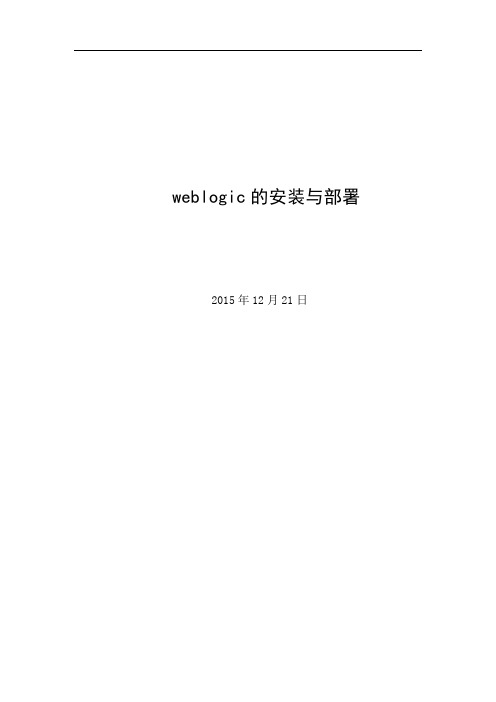
weblogic的安装与部署2015年12月21日目录一前期准备 (2)◆ 1.1.系统与软件要求 (2)◆ 1.2.安装java环境 (2)◆ 1.3.创建用户组、用户 (2)◆ 1.4.配置网络环境 (2)1.4.1.修改主机名 (2)1.4.2.配置网卡 (3)1.4.3.关闭防火墙 (3)◆ 1.5.配置环境变量 (3)◆ 1.6.准备安装介质 (4)二安装weblogic软件 (4)三创建域名 (10)四部署 (17)◆ 4.1配置管理服务器 (19)◆ 4.2添加管理服务器 (24)◆ 4.3部署和删除应用 (25)◆ 4.4配置jdbc数据源 (30)◆ 4.5创建集群 (39)◆ 4.6使用weblogic脚本工具 (41)◆ 4.7创建和配置计算机 (42)◆ 4.8配置jms服务 (45)◆ 4.9创建和使用部署计划 (52)◆ 4.10配置节点管理器 (57)◆ 4.11安装和配置Cluster Proxy (60)◆ 4.12在集群中管理http会话 (77)一前期准备1.1.系统与软件要求操作系统:64位oraclelinux 6.4系统(linux64 oracle)Java环境:jdk-7u79-linux-x64软件版本:64位weblogic12c(wls_121200)1.2.安装java环境A.检查是否有jdk(版本要求1.7以上)----- rpm -qa |grepjdk然后卸载掉原来的jdk-------rpm –e jdk名称B.首先,创建一个目录/stage(mkdir /stage),然后使用工具将java 环境上传到该目录下(需要配置ip),这里使用flashfxp工具上传C.在root用户下,使用命令rpm –ivh jdk-7u79-linux-x64进行安装1.3.创建用户组、用户[root@localhost ~]# groupaddweblogic[root@localhost ~]# useradd -g weblogicweblogic[root@localhost ~]# passwdweblogic这里密码设置为oracle1.4.配置网络环境1.4.1.修改主机名vi /etc/hosts,添加如下:配置完成后重启,使配置生效(可选)1.4.2.配置网卡vi /etc/sysconfig/network-script/ifcfg-eth0,添加内容如下:注1:UUID不能改,HWADDR可以使用命令ifconfig –a 查询,然后修改修改完成后,重启网卡service network reload注2:本次文档为两次实验完成,ip后期与前期不同,实为一个ip 1.4.3.关闭防火墙vi /etc/selinux/config,修改如下:修改完成后,重启系统,使修改生效1.5.配置环境变量如下1.6.准备安装介质上传weblogic安装包,使用flashfxp工具,上传格式为二进制如下:二安装weblogic软件[root@udbs ~]# mv wls_121200.jar /home/weblogic[root@udbs ~]# chmod -R 775 /home/weblogic[root@udbs ~]# su - weblogic[weblogic@udbs ~]$ lltotal 901156-rwxrwxr-x. 1 root root 922778165 Apr 27 2014 wls_121200.jar [weblogic@udbs ~]$ java -jar wls_121200.jar启动安装界面如下:点next默认目录,点next默认,点next先决条件检查,点next点next点yes点install,开始安装安装完成,点next安装完成,不勾选Automatically Launch the Configuration Wizard ,至此,软件安装完成三创建域名进入/bin目录下,运行config.sh(./config.sh),如下:出现如下界面:默认,点next,指定域名模板点next,创建管理员和密码点next指定domain模式和JDK,选Production,点next勾选配置选项,三个全选,点next配置管理server,点next配置管理节点,点next点add,添加managed Server,点next暂不添加cluster,直接点next暂不添加Machine,直接点next进入配置概要界面,点create开始创建创建成功,点next点finish,完成域名创建四部署4.1.配置管理服务器4.1.1 打开一个shell脚本,进入base_domain目录,运行startWeblogic.sh(./startWeblogic.sh),如下:开启weblogic服务器:4.1.2在客户端,打开web,输入地址192.168.0.132:7001/console,进入登录界面输入用户名和密码,点login,进入weblogic控制台,如下:4.1.3 进入控制台以后,点环境+,再点击服务器,如下点new_ManagedServer_1,如下点锁定并编辑,启动ssh监听,端口为7004,如下点保存再点激活,配置成功注:本次文档由两次实验完成,服务器名前期与后期不同,实为一个服务器名4.2 添加管理服务器4.2.1首先,点服务器,再点锁定并编辑,点新建,配置如下点下一步,再点下一步,然后点完成、保存按照上面的步骤添加服务器new_ManagedServer_3,监听端口号为70074.2.2 配置new_ManagedServer_2和new_ManagedServer_3和配置new_ManagedServer_1一样,只需要将new_ManagedServer_2的ssh监听端口号改为7006,将new_ManagedServer_3的端口号改为7008,保存并激活。
weblogic安装部署

Weblogic安装部署一、首先上官网下载Weblogic的window x86版本和Linux x86(32bit)版本,地址:/technetwork/middleware/weblogic/downloads/index.html选择AcceptLicense Agreement,点击你要下载的版本就可以下载,下载需要用户登录:用户名:justinhits@密码:1nf0h)W1下载后:linux版本:oepe111130_wls1032_linux32.binWindow版本:wls1032_win32.exe二、安装只要运行安装程序,跟着向导一步一步进行就可以啦。
(windows双击安装程序、linux命令(cd安装程序所在目录然后./oepe111130_wls1032_linux32.bin))注意2点1.记录下自己填写的配置管理用户名和密码。
2.新建域的位置。
(我放在F:\bea\user_projects\domains\mydomain)三、部署应用项目(部分摘自/p-36051142.html):自动布署、命令行布署(可与Ant结合)、控制台(console)布署。
下面简要说明三种布署方式。
1.启动weblogic,浏览器地址http://127.0.0.1:7001/console,输入你安装的时候记录的配置管理用户名和密码,点击登录。
2进入控制台界面:3点击部署进入部署界面:3点击安装按钮进入安装界面,进行安装:选择你要安装项目的根目录,点击下一步。
输入你项目部署的名称,访问位置,点击完成。
4设置项目的上下文根:需要在在你的web应用的WEB-INF文件中创建一个文件(weblogic.xml),内容如下<?xml version="1.0"encoding="UTF-8"?><weblogic-web-app><context-root>/struts2</context-root></weblogic-web-app>5当项目使用到外部的jar包的设置1当直接用windows下的welbogic.cmd或者linux下的weblogic.sh 直接启动,就需要在\bea\user_projects\domains\mydomain\bin下找到这2个命令,用文本编辑器打开,修改set SAVE_CLASSPATH=加入你需要jar包的地址:如E:\workspace\car_java\WebRoot\WEB-INF\lib\antlr-2.7.6.jar ;E:\workspace\car_java\WebRoot\WEB-INF\lib\sapjco.jar;%CL ASSPATH%如果是用myeclipse启动weblogic,也需要加入:然后重新启动weblogic,通过http://127.0.0.1:7001/struts2访问项目起始页:通过点击后台action调用正常。
64bit WebLogic Server 安装(linux)word精品文档8页
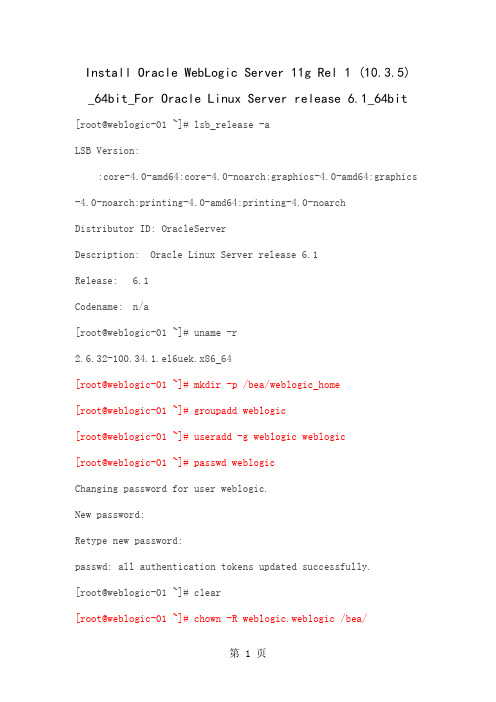
Install Oracle WebLogic Server 11g Rel 1 (10.3.5) _64bit_For Oracle Linux Server release 6.1_64bit [root@weblogic-01 ~]# lsb_release -aLSB Version::core-4.0-amd64:core-4.0-noarch:graphics-4.0-amd64:graphics -4.0-noarch:printing-4.0-amd64:printing-4.0-noarchDistributor ID: OracleServerDescription: Oracle Linux Server release 6.1Release: 6.1Codename: n/a[root@weblogic-01 ~]# uname -r2.6.32-100.34.1.el6uek.x86_64[root@weblogic-01 ~]# mkdir -p /bea/weblogic_home[root@weblogic-01 ~]# groupadd weblogic[root@weblogic-01 ~]# useradd -g weblogic weblogic[root@weblogic-01 ~]# passwd weblogicChanging password for user weblogic.New password:Retype new password:passwd: all authentication tokens updated successfully.[root@weblogic-01 ~]# clear[root@weblogic-01 ~]# chown -R weblogic.weblogic /bea/[weblogic@weblogic-01 weblogic_home]$ chmod 700 *[weblogic@weblogic-01 weblogic_home]$ lltotal 1215464-rwx------. 1 weblogic weblogic 122489047 Jul 30 09:26jrockit-jdk1.6.0_26-R28.1.4-4.0.1-linux-x64.bin-rwx------. 1 weblogic weblogic 1122139308 Jul 30 09:28wls1035_generic.jar2.Install Jrockit3.install weblogic[weblogic@weblogic-01 ~]$ vim .bash_profileJAVA_HOME=/home/weblogic/jrockit-jdk1.6.0_26-R28.1.4-4.0.1 PATH=$JAVA_HOME/bin/:$PATHexport JAVA_HOME PATH[weblogic@weblogic-01 ~]$ source .bash_profile[weblogic@weblogic-01 ~]$ java -versionjava version "1.6.0_26"Java(TM) SE Runtime Environment (build 1.6.0_26-b03)Oracle JRockit(R) (buildR28.1.4-7-144370-1.6.0_26-20110617-2130-linux-x86_64, compiled mode)4.Create WebLogic domain5. Configure Auto-start on Linux[weblogic@weblogic-01 AdminServer]$ pwd/app/mid/weblogic_home/user_projects/domains/jieshiyeskey/serve rs/AdminServer[weblogic@weblogic-01 AdminServer]$ mkdir security[weblogic@weblogic-01 AdminServer]$ cd security/[weblogic@weblogic-01 security]$ vim boot.propertiesusername=markgengpassword=gb52054.GB@[root@weblogic-01 weblogic]# cat /etc/init.d/weblogic#!/bin/bash#chkconfig: 35 96 14#cription: webLogic adminServer and managedServer start script WLS_DOMAIN=jieshiyeskeyWLS_BASE=/app/mid/weblogic_homeWLS_HOME=${WLS_BASE}/user_projects/domains/$WLS_DOMAINWLS_NODE_HOME=${WLS_BASE}/wlserver/server/binWLS_OWNER=weblogic# WLS_ADMIN_PORT=7001# WLS_ADMIN_LOGIN="markgeng"# WLS_ADMIN_PWD="gb52054.GB@"WLS_LOG_START=${WLS_BASE}/logs/start.`date '+%d%m%y'`.logWLS_LOG_STOP=${WLS_BASE}/logs/stop.`date '+%d%m%y'`.log# WLS_MANAGED_SERVER1=WLS_FORMSif [ ! -f $WLS_HOME/startWebLogic.sh ]thenecho "WebLogic startup: cannot $WLS_HOME/startWebLogic.sh " exitfistartWeblogic()#start node manager# su $WLS_OWNER -c "nohup $WLS_NODE_HOME/startNodeManager.sh > ${WLS_LOG_START} 2>&1 &"# sleep 10#start admin serversu $WLS_OWNER -c "nohup $WLS_HOME/startWebLogic.sh >>${WLS_LOG_START} 2>&1 &"sleep 10#start OHS proccess# su $WLS_OWNER -c "nohup ${ORACLE_HOME}/opmn/bin/opmnctl startall &"# sleep 30#Start the rest of the IDM proccess#su $WLS_OWNER -c "nohup $WLS_HOME/bin/startManagedWebLogic.sh $WLS_MANAGED_SERVER1 >> $WLS_LOG_START #2>&1 &"#sleep 10stopWeblogic()#Stop node manager# su $WLS_OWNER -c "nohup $WLS_NODE_HOME/stopNodeManager.sh > $WLS_LOG_STOP 2>&1 &"# sleep 10#Stop managed nodes# su $WLS_OWNER -c "nohup $WLS_HOME/bin/stopManagedWebLogic.sh $WLS_MANAGED_SERVER1 t3://localhost:#$WLS_ADMIN_PORT >>$WLS_LOG_STOP 2>&1 &"# sleep 10#stop OHS proccess#su $WLS_OWNER -c "nohup ${ORACLE_HOME}/opmn/bin/opmnctl stopall &"#sleep 30#Stop admin serversu $WLS_OWNER -c "nohup $WLS_HOME/bin/stopWebLogic.sh >> $WLS_LOG_STOP 2>&1 &"sleep 10case "$1" in'start')startWeblogic'stop')stopWeblogic'restart')stopWeblogicstartWeblogicecho "Usage: $0 start|stop|restart"exit 1esac[root@weblogic-01 ~]# ls -l /etc/init.d/weblogic-rwxrwxr-x 1 root root 1960 Jul 30 16:12 /etc/init.d/weblogic [root@weblogic-01 ~]# /etc/init.d/weblogic sUsage: /etc/init.d/weblogic start|stop|restart[root@weblogic-01 weblogic]# chkconfig weblogic on[root@weblogic-01 weblogic]# chkconfig --list weblogicweblogic 0:off 1:off 2:on 3:on 4:on 5:on 6:off [weblogic@weblogic-01 ~]$ ps -ef |grep javaweblogic 1898 1850 3 16:14 ? 00:01:52/home/weblogic/jrockit-jdk1.6.0_26-R28.1.4-4.0.1/bin/java-jrockit -Xms512m -Xmx512m =AdminServer-Djava.security.policy=/app/mid/weblogic_home/wlserver_10.3/ser ver/lib/weblogic.policy -Dweblogic.ProductionModeEnabled=true -da -Dplatform.home=/app/mid/weblogic_home/wlserver_10.3-Dwls.home=/app/mid/weblogic_home/wlserver_10.3/server-Dweblogic.home=/app/mid/weblogic_home/wlserver_10.3/server-Dweblogic.management.discover=true -Dwlw.iterativeDev=false-Dwlw.testConsole=false -Dwlw.logErrorsToConsole=false-Dweblogic.ext.dirs=/app/mid/weblogic_home/patch_wls1035/profiles/default/sysext_manifest_classpath:/app/mid/weblogic_home/patch_ocp360/profiles/default/sysext_manifest_classpathweblogic.Serverweblogic 3917 3748 0 17:07 pts/1 00:00:00 grep java[weblogic@weblogic-01 ~]$ netstat -an |grep 7001tcp 0 0 fe80::20c:29ff:fed9:42:7001 :::* LISTENtcp 0 0 ::ffff:127.0.0.1:7001 :::* LISTENtcp 0 0 ::1:7001 :::* LISTENtcp 0 0 ::ffff:192.168.1.135:7001 :::* LISTEN[weblogic@weblogic-01 ~]$http://192.168.1.135:7001/console希望以上资料对你有所帮助,附励志名言3条:1、理想的路总是为有信心的人预备着。
webLogic安装部署教程

一.WebLogic安装教程1.准备前提此次教程针对的是webLogic10.3.6,jdk版本为jdk-6u45,操作系统为redhat6.5 X64为系统。
需要准备以下文件。
wls1036_generic.jar weblogic的安装包。
jdk-6u45-linux-x64-rpm.bin jdk安装版本,1.6有俩个版本,此次选择了bin版本,安装过程基本都一致。
rhel-server-6.5-x86_64-dvd.iso 操作系统以上文件在百度云下载链接为:此次安装模拟在虚拟机的镜像文件里安装,在服务器安装配置类似。
不再细说。
2.用户以及用户组分配WebLogic不能以root用户身份去启动等。
我们需要重新新建一个身份,参考如下命令groupadd -g 600 spmtestuseradd –g spmtestossuserpasswd ossuser以上新建组,新建用户分配,修改初始化密码3.jdk安装配置为防止之前jdk和新安装jdk冲突,需要查看当前服务器是否有已被安装的jdk,需要卸载。
使用rpm -qa|grep jdk //查看当前JDK显示内容其中包含类似下面信息# java-1.4.2-gcj-compat-1.4.2.0-27jpp# java-1.4.2-gcj-compat-devel-l.4.2.0-27jpp卸载# rpm -e java-1.4.2-gcj-compat-devel-l.4.2.0-27jpp# rpm -e java-1.4.2-gcj-compat-l.4.2.0-27jppJdk安装根目录新建tools存放,上传jdk-6u45-linux-x64-rpm.bin切换到root用户,先赋予可执行权限chmod 777 jdk-6u45-linux-x64-rpm.bin ←修改为可执行./jdk-6u45-linux-x64-rpm.bin 执行已经安装成功安装成功后需要配置一下环境变量使用vi或者vim命令Vi /etc/profile在文件末尾增加如下export JAVA_HOME=/usr/java/jdkexport CLASSPATH=.:$JAVA_HOME/lib/dt.jar:$JAVA_HOME/lib/tools.jarexport PATH=$PATH:$JAVA_HOME/bin退出保存(提示:wq命令)查看环境变量安装成功Javac 或者java -version4.weblogic 安装配置weblogic安装有俩种安装方式,1为界面安装,即当前linux有图形界面支持的话可以采用界面安装配置。
WebLogic的安装和应用部署
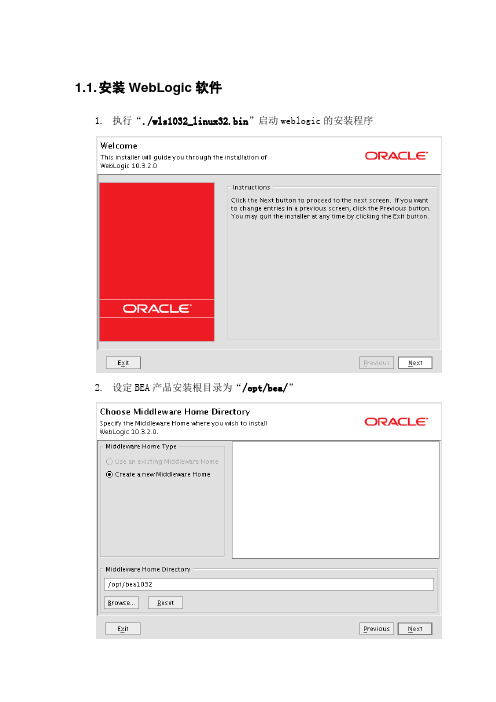
1.1. 安装WebLogic软件1.执行“./wls1032_linux32.bin”启动weblogic的安装程序2.设定BEA产品安装根目录为“/opt/bea/”3.选择不进行注册4.选择定制安装5.除了示例,安装所有组件6.选择SUN的JDK,因为JRockit的兼容性不好7.设定BEA产品安装根目录为“/opt/bea/wlserver_10.3”8.安装前确认9.安装结束1.2. 创建新的Domain1.执行“./opt/bea/wlserver_10.3/common/bin/config.sh”2.选择根据安装的产品自动创建3.设置Domain的名字为“fangtan”,Domain的路径为默认4.设置Domain的密码5.选择使用“产品模式”6.选择配置Administration Server7.配置监听地址为“0.0.0.0”,以监听服务器的所有IP地址8.配置生效前确认9.配置结束10.在新Domian目录“/opt/bea/user_projects/domains/fangtan”下创建子目录“servers/AdminServer/security”,在其下创建文本文件“boot.properties”,该文件的作用是启动WebLogic的服务时,不再需要输入密码,并编辑内容为(明文填写的密码在第一次启动时会加密后重新写回):username=创建Domain时设置的用户名password=创建Domain时设置的密码11.进入目录“/opt/bea/user_projects/domains/fangtan/bin/”,执行命令“./startWebLogic.sh”启动新建Domain的管理服务器。
1.3. 创建新的Server1.用浏览器访问“http://weblogic_server_ip:7001/console/”2.从导航树选择“服务器”,并执行“锁定并编辑”3.选择“新建”服务器4.设置新建服务器的名称为“JianyanServer”,设置新建服务器的端口为“8080”,设置监听地址为“0.0.0.0”,最后选择“完成”5.确认新服务器已经成功创建,并点击进入服务器的管理界面保留文件的个数为一周,最后执行“保存”制保留文件的个数为一周,如果不需要记录HTTP日志,也可以选择不启用HTTP访问日志,在执行“保存”后,最后执行“激活更改”8.确认新服务器创建成功9.在新Domian目录“/opt/bea/user_projects/domains/fangtan”下创建子目录“servers/JianyanServer/security”,在其下创建文本文件“boot.properties”,该文件的作用是启动WebLogic的时,不再需要输入密码,并编辑内容为:username=创建Domain时设置的用户名password=创建Domain时设置的密码10.进入目录“/opt/bea/user_projects/domains/fangtan/bin/”,执行命令“./startManagedWebLogic.sh JianyanServer”启动新建的服务器。
Centos 6.4x64安装 weblogic 10.3.4
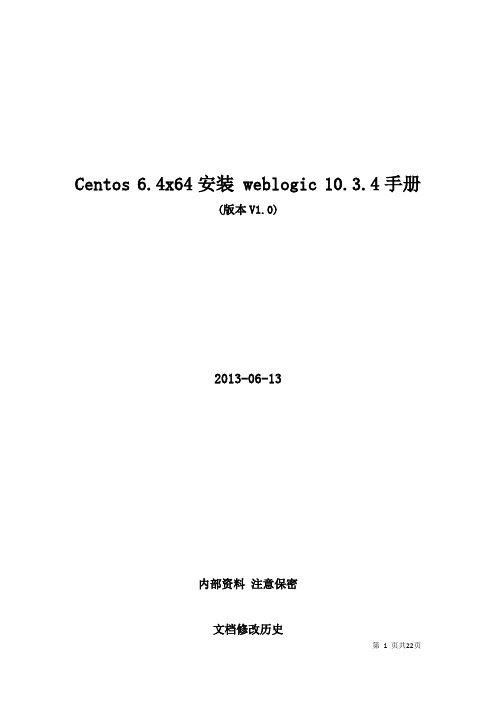
Centos 6.4x64安装 weblogic 10.3.4手册(版本V1.0)2013-06-13内部资料注意保密文档修改历史文档确认记录文档审核/审批客户签字文档分发此文档将分发至如下各人目录Centos 6.4x64安装 weblogic 10.3.4手册 (1)(版本V0.2) (1)1前言 (4)1.1编写目的 (4)1.2读者对象 (4)2系统环境安装和部署 (4)2.1安装JDK (4)2.2部署前准备 (5)2.3关闭防火墙 (5)2.4创建weblogic用户组。
(6)2.5安装所需的包 (6)2.6创建服务 (13)2.7启动Weblogic (18)2.8停止Weblogic服务 (19)1前言1.1编写目的编制本文档的目的在于描述在CentOS 6.4X64下安装部署weblogic 10.3.4的具体流程。
1.2读者对象目标读者:✓开发人员;✓测试人员;✓维护人员;✓其他与本系统开发有关的高级人员。
2系统环境安装和部署2.1安装JDK本例安装的是 jdk 1.6 u45把下载的安装文件(jdk-6u45-linux-x64.bin )拷到linux路径/usr/local/java下。
给安装文件赋予权限。
a).进入目录,命令:cd /usr/local/javab).赋予权限,命令:chmod +x jdk-6u44-linux-x64.bin(如果因权限问题执行失败,则加上su, 即su chmod u+x jdk-6u45-linux-x64.bin )安装JDK。
开始安装,在控制台执行命令:./ jdk-6u44-linux-x64.bin(如果因权限问题执行失败,则加上su , 即sud./jdk-6u45-linux-x64.bin )文件会被安装到当前目录/usr/local/java/jdk1.6.0_45删除安装文件rm jdk-6u45-linux-x64.bin设置环境变量# set java environment#set java environmentJAVA_HOME=/usr/local/java/jdk1.6.0_45PATH=$JAVA_HOME/bin:$PATHCLASSPATH=.:$JAVA_HOME/lib/dt.jar:$JAVA_HOME/lib/tools.jar export JAVA_HOME CLASSPATH PATH2.2部署前准备把WebLogic的bin包放在/home目录上.2.3关闭防火墙[root@Weblogic home]# chkconfig iptables off[root@Weblogic home]# service iptables stop[root@Weblogic home]# service iptables stopiptables: Flushing firewall rules: [ OK ] iptables: Setting chains to policy ACCEPT: filter [ OK ] iptables: Unloading modules: [ OK ] [root@Weblogic home]#2.4修改机器名vi /etc/sysconfig/networkHOSTNAME=weblogic2.5修改域名解析vi /etc/hostsip空格机器名如:10.88.123.46 weblogic2.6创建weblogic用户组。
Weblogic安装与布署

Weblogic安装与布署一、webloigc的安装1,使用root登录安装好的linux服务器,利用ssh工具上传文件server100_1inux32.bin,由于此文件是bin文件,可放到任何目录。
例如放到/usr/webloigc下。
2,给文件server100_linux32.bin授予执行的权限。
Cd /usr/weblogicChmod u+x server100_linux32.bin3,执行此文件./server100_linux32.bin,由于此安装是图形界面,按照向导进行安装直至安装结束。
4,创建域进入weblogic的安装目录,/usr/bea/wlserver_10.0/common/bin,执行./config.sh –mode=console,即可打开创建向导,按照向导提示进行创建,直至创建成功。
Select Domain Source:---------------------Select the source from which the domain will be created. You can create the domain by selecting fromthe required components or by selecting from a list of existing domain templates.->1|Choose Weblogic Platform components| You can choose the Weblogic component(s) that you want supported in your domain.2|Choose custom template| Choose this option if you want to use an existing template. This could be a custom created|template using the Template Builder.Enter index number to select OR [Exit][Previous][Next]> 2<---------------------------------- BEA WebLogic Configuration Wizard --------------------------------->Enter the location of the domain template:------------------------------------------Please enter the absolute path to the location of domain template."Target Location" = [Enter new value or use default"/usr/bea/wlserver_10.0/common/templates/domains/wls.jar"]Enter new Target Location OR [Exit][Previous][Next]> n<---------------------------------- BEA WebLogic Configuration Wizard --------------------------------->Configure Administrator Username and Password:----------------------------------------------Create a user to be assigned to the Administrator role. This user is the default administrator used to start development mode servers.| Name | Value |_|_________________________|_________________________________________|1| *User name: | weblogic |2| *User password: | |3| *Confirm user password: | |4| Description: | This user is the default administrator. |Use above value or select another option:1 - Modify "User name"2 - Modify "User password"3 - Modify "Confirm user password"4 - Modify "Description"Enter option number to select OR [Exit][Previous][Next]> 2<---------------------------------- BEA WebLogic Configuration Wizard --------------------------------->Configure Administrator Username and Password:----------------------------------------------Create a user to be assigned to the Administrator role. This user is the default administrator used to start development mode servers."*User password:" = []Enter new *User password: OR [Exit][Reset][Accept]><---------------------------------- BEA WebLogic Configuration Wizard --------------------------------->Configure Administrator Username and Password:----------------------------------------------Create a user to be assigned to the Administrator role. This user is the default administrator used to start development mode servers.| Name | Value |_|_________________________|_________________________________________|1| *User name: | weblogic |2| *User password: | ******** |3| *Confirm user password: | |4| Description: | This user is the default administrator. |Use above value or select another option:1 - Modify "User name"2 - Modify "User password"3 - Modify "Confirm user password"4 - Modify "Description"5 - Discard ChangesEnter option number to select OR [Exit][Previous][Next]> 3<---------------------------------- BEA WebLogic Configuration Wizard --------------------------------->Configure Administrator Username and Password:----------------------------------------------Create a user to be assigned to the Administrator role. This user is the default administrator used to start development mode servers."*Confirm user password:" = []Enter new *Confirm user password: OR [Exit][Reset][Accept]><---------------------------------- BEA WebLogic Configuration Wizard --------------------------------->Configure Administrator Username and Password:----------------------------------------------Create a user to be assigned to the Administrator role. This user is the default administrator used to start development mode servers.| Name | Value |_|_________________________|_________________________________________|1| *User name: | weblogic |2| *User password: | ******** |3| *Confirm user password: | ******** |4| Description: | This user is the default administrator. |Use above value or select another option:1 - Modify "User name"2 - Modify "User password"3 - Modify "Confirm user password"4 - Modify "Description"5 - Discard ChangesEnter option number to select OR [Exit][Previous][Next]> n<---------------------------------- BEA WebLogic Configuration Wizard --------------------------------->Domain Mode Configuration:--------------------------Enable Development or Production Mode for this domain.->1|Development Mode2|Production ModeEnter index number to select OR [Exit][Previous][Next]> 2<---------------------------------- BEA WebLogic Configuration Wizard --------------------------------->Java SDK Selection:-------------------->1|JRockit SDK 1.5.0_06 @ /usr/bea/jrockit90_150_062|Sun SDK 1.5.0_06 @ /usr/bea/jdk150_063|Other Java SDKEnter index number to select OR [Exit][Previous][Next]> 1<---------------------------------- BEA WebLogic Configuration Wizard --------------------------------->Choose Configuration Option:----------------------------*Do you want to modify any of the preconfigured settings or defaults in your template?**To keep the default or template settings, and proceed directly to name and create your domain,*leave No selected.1|Yes->2|NoEnter index number to select OR [Exit][Previous][Next]> 2<---------------------------------- BEA WebLogic Configuration Wizard --------------------------------->Select the target domain directory for this domain:---------------------------------------------------"Target Location" = [Enter new value or use default "/usr/bea/user_projects/domains"]Enter new Target Location OR [Exit][Previous][Next]> n<---------------------------------- BEA WebLogic Configuration Wizard --------------------------------->Edit Domain Information:------------------------| Name | Value |_|________|_____________|1| *Name: | base_domain |Enter value for "Name" OR [Exit][Previous][Next]> 1<---------------------------------- BEA WebLogic Configuration Wizard --------------------------------->Edit Domain Information:------------------------| Name | Value |_|________|_______|1| *Name: | 1 |Use above value or select another option:1 - Modify "Name"2 - Discard ChangesEnter option number to select OR [Exit][Previous][Next]> 1<---------------------------------- BEA WebLogic Configuration Wizard --------------------------------->Edit Domain Information:------------------------| Name | Value |_|________|_______|1| *Name: | 1 |Enter value for "Name" OR [Exit][Previous][Next]> qa<---------------------------------- BEA WebLogic Configuration Wizard --------------------------------->Edit Domain Information:------------------------| Name | Value |_|________|_______|1| *Name: | qa |Use above value or select another option:1 - Modify "Name"2 - Discard ChangesEnter option number to select OR [Exit][Previous][Next]> n<---------------------------------- BEA WebLogic Configuration Wizard ---------------------------------> Creating Domain...0% 25% 50% 75% 100%[------------|------------|------------|------------][***************************************************]**** Domain Created Successfully! ****二、weblogic的布署配置数据源需要登录weblogic控制台,在/usr/bea/user_projects/domain/tradebeam/bin目录上执行./startWeblogic.sh启动服务。
Weblogic安装、使用及部署
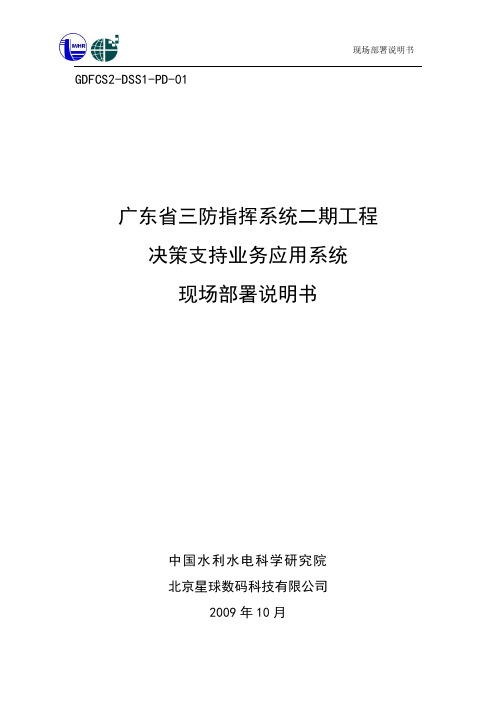
GDFCS2-DSS1-PD-01广东省三防指挥系统二期工程决策支持业务应用系统现场部署说明书中国水利水电科学研究院北京星球数码科技有限公司2009年10月修改记录目录一、WebLogic安装、使用及部署 (4)1WebLogic安装 (4)1.1WebLogic安装 (4)1.2WebLogic建立Domain(Configuration Wizard) (7)1.3WebLogic建立Domain Template Builder (14)2MyEclipse应用WebLogic (23)2.1设置weblogic servers (23)2.2部署、启动 (24)3WebLogic管理 (26)3.1WEB部署.war包 (26)3.2建立JDBC数据源 (29)4WebLogic 目录介绍 (33)5WebLogic 错误描述 (33)5.1 (33)二、数据库对象部署1 数据库对象导出2 数据库对象导入三、ArcGIS部署四、其他程序的部署1一、WebLogic安装、使用及部署1WebLogic安装1.1WebLogic安装1)双击platform1020_win32.exe,弹出安装窗口,下一步2)选择weblogic安装主目录,下一步3)选择安装类型,一般默认选择,下一步4)设置weblogic各工程的目录,下一步5)选择用户的“开始菜单目录”权限6)安装成功,完后成首先要添加一个domain(域),如果进行项目配置的话还需要配置连接池1.2WebLogic建立Domain(Configuration Wizard)在bea安装目录wlserver_10.0\common\bin\下双击config.cmd命令,弹出创建domain 窗口。
1)提示是创建一个新的Domain或使用一个已存在的Domain2)选择Domain数据源,可在默认复选框中选择或选择已存在的domain模板3)设置domain的用户名及密码4)配置domain的启动模式及JDK5)自定义服务配置,选择”YES”进行下一步6)配置domain服务名、监听地址、端口号、SSL,本地开发Listen address最好选择localhost。
Weblogic应用程序部署步骤
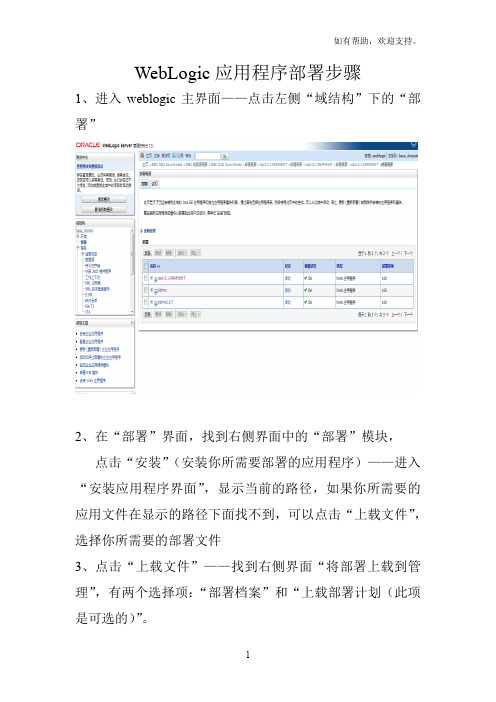
WebLogic应用程序部署步骤1、进入weblogic主界面——点击左侧“域结构”下的“部署”2、在“部署”界面,找到右侧界面中的“部署”模块,点击“安装”(安装你所需要部署的应用程序)——进入“安装应用程序界面”,显示当前的路径,如果你所需要的应用文件在显示的路径下面找不到,可以点击“上载文件”,选择你所需要的部署文件3、点击“上载文件”——找到右侧界面“将部署上载到管理”,有两个选择项:“部署档案”和“上载部署计划(此项是可选的)”。
说明:“部署档案”,是从你当前浏览的计算机上选择你所需要的应用程序或模块,找到文件后,将此部署上载到管理服务器。
“上载部署计划(可选)”,是一种配置,可对包含在部署档案中的描述符进行补充。
部署在没有部署计划的情况下可以运行, 但你也可以立即上载一个部署计划。
此部署计划档案是一个打包为 .jar 文件的配置信息目录。
4、点击“部署档案”旁的“选择文件”(选择相应的应用程序,为*.war文件),确定——点击“下一步”——进入“找到要安装的部署并准备部署”(提示:以成功将文件上载到服务器上)——点击“下一步”5、找到右侧“选择定位样式”窗格,有两个选项,“将此部署安装为应用程序”和“将此部署安装为库”。
根据实际情况进行选择。
说明:“将此部署安装为应用程序”,是此应用程序及其组件将被定位到同一位置。
这是最常见的方法。
“将此部署安装为库”,应用程序库是可供其他部署共享的部署,在运行其引用应用程序的所有目标上,库都应该是可用的。
6、点击“下一步”,进入“选择部署目标”,选择要对其部署此应用程序的服务器和/或集群。
选择“服务器”,如“AdminServer”等。
7、点击“下一步”,之后的设置都是可选的,也可以部署之后进行设置。
可供设置的选项有,“一般信息”,“安全”,“源可访问性”。
8、点击“下一步”9、点击“完成”10、部署完成之后,在右侧“部署”窗格中,有两个界面“控制”和“监视”。
weblogic安装步骤

weblogic的安装1、双击oepe11_wls1031.exe文件。
2、弹出准备安装窗口,等待弹出下一个界面。
3、欢迎界面,点击Next。
4、创建weblogic根目录,点击下一步。
5、取消勾选,点击Next跳过当前步骤(是否接收相关信息)6、选择完整安装, 点击Next7、选择Weblogic的安装路径,默认设置,点击下一步。
8、选择快捷方式位置,默认设置,点击下一步。
9、安装的产品清单,点击Next。
10、出现安装页面,等待安装完成。
11、取消Run Quickstart选项,点击Done。
12、点击开始-选择WebLogic Server 11gR1-选择Tools-选择Configuration Wizard13、弹出配置窗口,选择Create a new weblogic domain域,点击下一步。
14、默认选择(生成一个自动配置的域以支持下列产品),点击下一步。
15、设置域名和磁盘位置,点击下一步16、设置用户名密码,点击下一步。
17、配置服务器启动模式和JDK,在弹出配置窗口中,选择第二项-Production Mode(生产模式),点击下一步。
18、选择配置选项,全部勾选,点击Next。
19、配置服务,默认设置,点击下一步。
20、配置清单,点击Create,创建域。
21、点击Done,完成域的创建。
22、点击开始- WebLogic Server 11gR1-选择userproject-选择base_domain-点击StartAdmin Server for Weblogic Server Domain23、当提示输入用户名(“Enter username to boot WebLogic server:”)时,输入用户名密码。
24、打开浏览器,输入http://localhost:7001/console,输入用户名密码。
进入设置面板页面,说明weblogic安装成功,输入用户名密码,登录。
- 1、下载文档前请自行甄别文档内容的完整性,平台不提供额外的编辑、内容补充、找答案等附加服务。
- 2、"仅部分预览"的文档,不可在线预览部分如存在完整性等问题,可反馈申请退款(可完整预览的文档不适用该条件!)。
- 3、如文档侵犯您的权益,请联系客服反馈,我们会尽快为您处理(人工客服工作时间:9:00-18:30)。
我们在64位的服务器上为提高性能要安装64位的weblogic。
经常在网上看到有人问,weblogic有64位的么?weblogic需要破解么?
weblogic有专门的64位版本,这里安装的是weblogic11g,也就是10.3.6版本,12c的版本安装应该类似。
weblogic从bea被oracle收购后,不需要破解,就只有授权。
什么意思呢?就是说从oracle官网上下载的weblogic 就是全功能版本,不管是集群还是其他,功能没有任何限制。
但是如果要用于商业环境,必须要向oracle买license,当然可以偷偷的用,那就是盗版,侵权,有一天oracle可以告的破产……。
1、下载64位weblogic,打下这个地址:
/technetwork/middleware/ias/downloads/wls-main-097127.html,在这里可以看到除了mac os X操作系统外,其他系统的64位都是同一个版本,wls1036_generic.jar。
如下图,weblogic的下载需要注册一个oracle官网的帐号。
2、下载64位JDK,我们下载的文件wls1036_generic.jar文件里面不包括JDK,如有可能, 请尽量在Windows/Linux平台下使用JRockit虚拟机,下载地址:
/technetwork/middleware/jrockit/downloads/index.html。
通用的64位Weblogic 安装程序本身并不绑定任何版本的64位JVM, 因此请安装第二步下载到的Java安装程序.默认的安装路径(C:\Program Files)必须进行修改, 因为Weblogic和很多Java类库都不能很好的支持带有空格的目录名.请确保将JDK安装到不带任何空格的目录下(例如C:\Java);
然后使用命令行安装,如果配置了环境变理直接使在控制台里面输入下面的命令即可。
如果没有配置文件变量,在控制台使用cd进入到jdk的bin目录下面执行如下命令。
//界面安装,一般选择这个方法就可以
java -jar wls1034_generic.jar 即可启动安装过程, 默认启动的是图形界面的安装向导.
//控制台安装,这个方法一般用在linux等没有安装桌面环境的服务器上,命令行方式的安装命令用如下方式启动: java -jar wls1034_generic.jar -mode=console
//静默安装用如下方式启动:
java -jar wls1034_generic.jar -mode=console -silent_xml=/path_to_silent.xml
3.现在创建域并启动服务器, 或许会发现如下提示的错误信息:
<Error> <Socket> <BEA-000438> <Unable to load performance pack. Using Java I/O instead. Please ensure that wlntio.dll is in: …C:\O
racle\fmwhome\wlserver_10.3\server\native\win\32;C:\Oracle\fmwhome\wlserver_10.3
\server\bin;C:\WINDOWS\system32;C:\WINDOWS;C:\Oracle\fmwhome\wlserver_10.3\serve
r\native\win\32\;C:\Oracle\fmwhome\wlserver_10.3\server\bin;C:\Program~\Java\jdk
1.6.0_24\jre\bin;C:\\Java\jdk1.6.0_24\bin; …
解决方法
1) 进入如下目录: <<Weblogic_Home_Directory>>\wlserver_10.3\server\native\win\x64, 复制文件wlntio.dll 并将其粘贴到C:\Java\bin 目录下(假设JDK事先已安装至C:\Java);
2)或者修改系统的PATH变量使其包含<<Weblogic_Home_Directory>>\wlserver_10.3\server\native\win\x64, 此为推荐做法;
4. 启动服务器后, 问题应消失并可在Thread Dump中看到Muxer相关线程.
Linux/Unix下的解决方案:
需找到对应目录下的文件libmuxer.so或者libmuxer.sl, 将其加入系统的PATH或者LD_LIBRARY_PATH环境变量, 并确保WebLogic进程的所有者用户对其有读和执行的权限.
在Windows 64位操作系统安装Weblogic的注意事项
分类:Weblogic点点滴滴2011-05-04 22:11 1759人阅读评论(1) 收藏举报weblogicwindowsdlldomainjdk64bit
1、首先必须先安装一个64位的JDK,用于Weblogic、ADF运行时环境以及Domain的安装,如果安装Weblogic、ADF运行时环境或者Domain安装时使用的是32位的JDK,将可能产生不可预期的问题,例如在将Weblogic 安装为Windows服务时,WebLogic将启动不了。
(没有日志,没有任何提示)。
2、Weblogic安装文件必须是通用的jar文件,不能是exe版本的。
之所以用jar版本的weblogic安装,是为了确保在安装过程中在weblogci的native目录下生成64位的lib文件。
3、检查/wlserver_10.3/common/bin/commEnv.cmd中的环境变量"JAVA_USE_64BIT"是否为“true”,以及“WL_USE_X86DLL”、“WL_USE_IA64DLL” 和“WL_USE_AMD64DLL”的值。
weblogic 11g部署报错及解决2011-07-11 13:30:55
分类:Linux
1.包引入错误
●问题现象:Console页面提示
或者后台有如下错误日志
经过分析,应该是\WEB-INF\lib下的jar包仅读取到根目录就结束了。
而类似cache等文件夹下的jar没有读取。
●解决方案:在setDomainEnv.sh文件中指定文件访问路径。
2.乱码现象
●问题现象:部署后无法正常启动。
经查,是web-inf/config下的POOLconfig文件夹
以及文件都没有生成。
或者访问页面出现乱码。
●解决办法:
用命令locale -a 查询系统支持的字符集
然后在startserver.sh里加命令:lang=查询到的中文字符集名
样例:export LANG="zh_CN.GBK"
3.mime-typeType配置问题
●问题现象:错误日志V ALIDATION PROBLEMS WERE FOUND problem:
cvc-datatype-valid.1.1: string value 'msiexec.exe'does not match pattern for mime-typeType in namespace
Windows和linux都有这个问题。
●解决方案:
Web.xml中
<mime-mapping>
<extension>msi</extension>
<mime-type>msiexec.exe</mime-type>
</mime-mapping>
修改为
<mime-mapping>
<extension>msi</extension>
<mime-type>application/x-msi</mime-type>
</mime-mapping>
4. 应用不存在
●问题现象:weblogic.management.DeploymentException: [Deployer:149266]Illegal
state for operation deploy: 'STATE_PREPARED'.
或者weblogic.management.ManagementException: [Deployer:149001]No application named 'tdapweb' exists for operation start
●解决方案:在console页面左上角更新中心,点激活更新即可。
